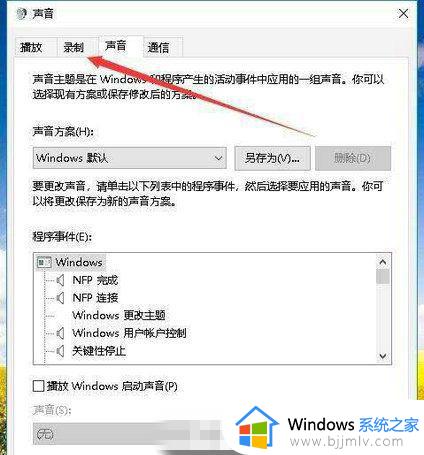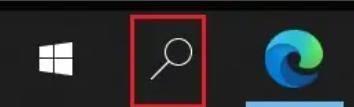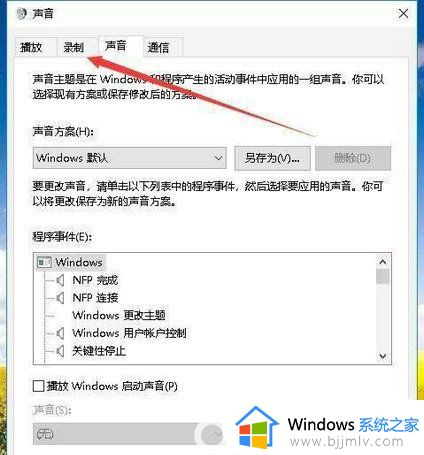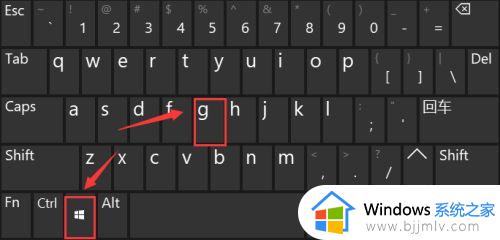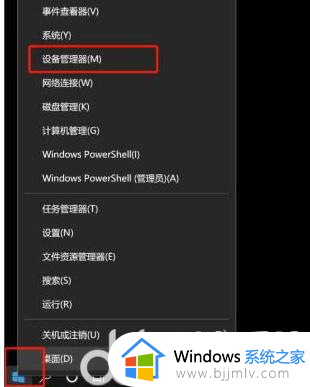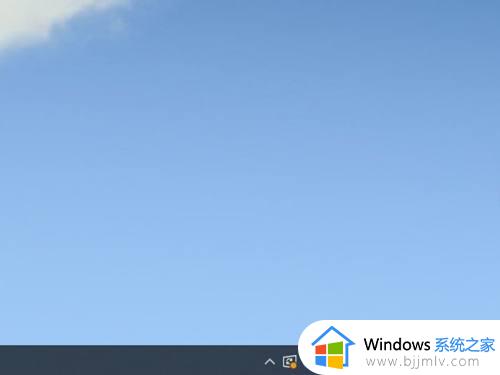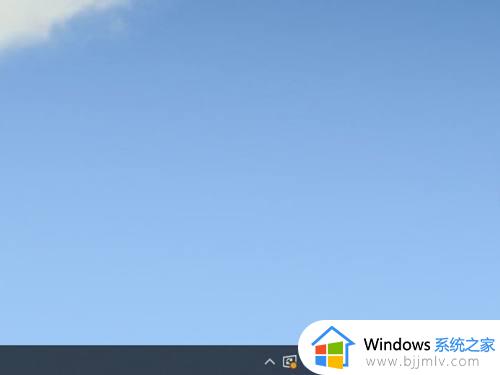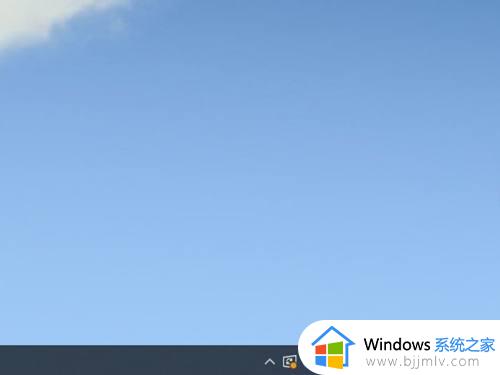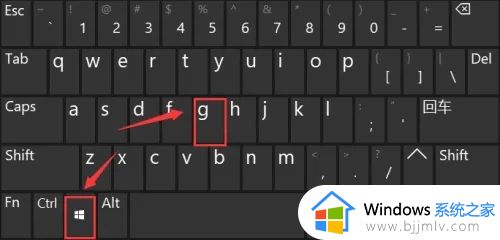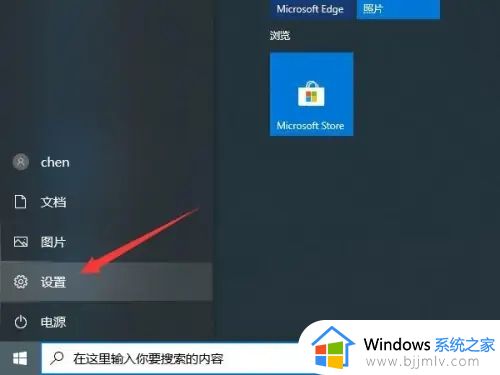win10录音机录制内部声音怎么设置 win10录音机如何录制电脑内部声音
更新时间:2023-09-13 10:48:56作者:runxin
很多用户在使用win10电脑进行视频通讯的时候,为了记录下视频语音中的内容,我们可以通过录音机来进行录制,可是当用户在打开win10系统的录音机进行录制时,却没有将电脑内部声音录制下来,对此win10录音机录制内部声音怎么设置呢?今天小编就来教大家win10录音机如何录制电脑内部声音,以供大家参考。
具体方法:
1、开启立体声混音
进入我的电脑-控制面板-声音。
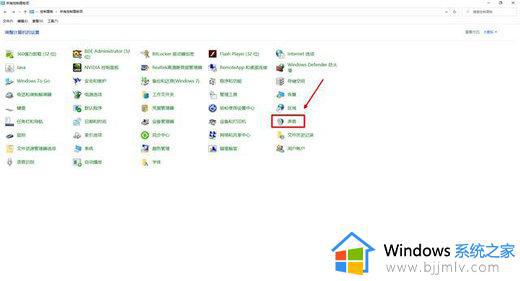
在弹出窗口中,选项卡选择【录制】- 单击【立体声混音】-【属性】。
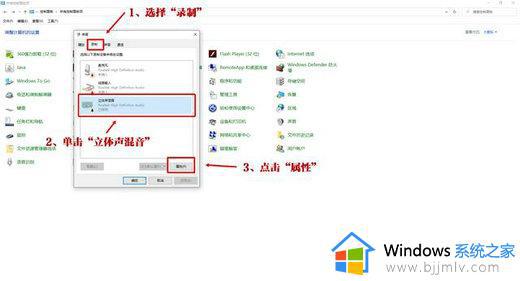
再次弹出窗口,如果设备是禁用状态,选择“使用此设备(启用)”,然后“应用”-“确定”即可。
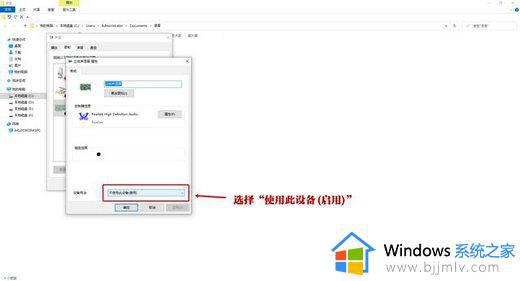
2、录制声音
打开“开始”菜单-所有应用-选择“录音机”。

点击麦克风图标即可开始录制。
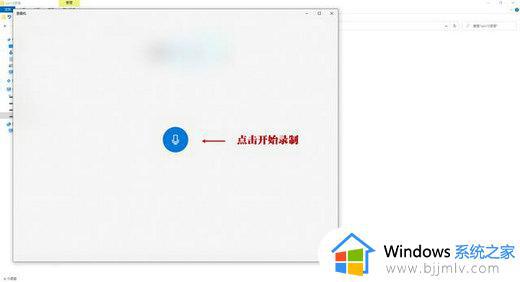
以上就是小编给大家介绍的win10录音机如何录制电脑内部声音了,如果有不了解的用户就可以按照小编的方法来进行操作了,相信是可以帮助到一些新用户的。